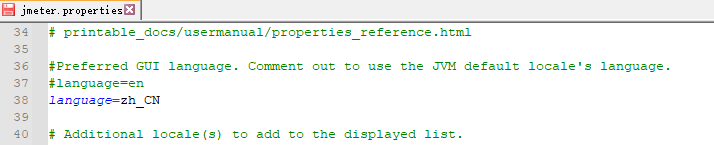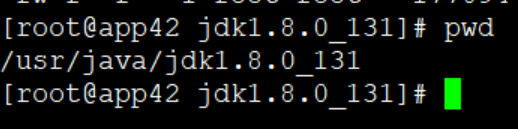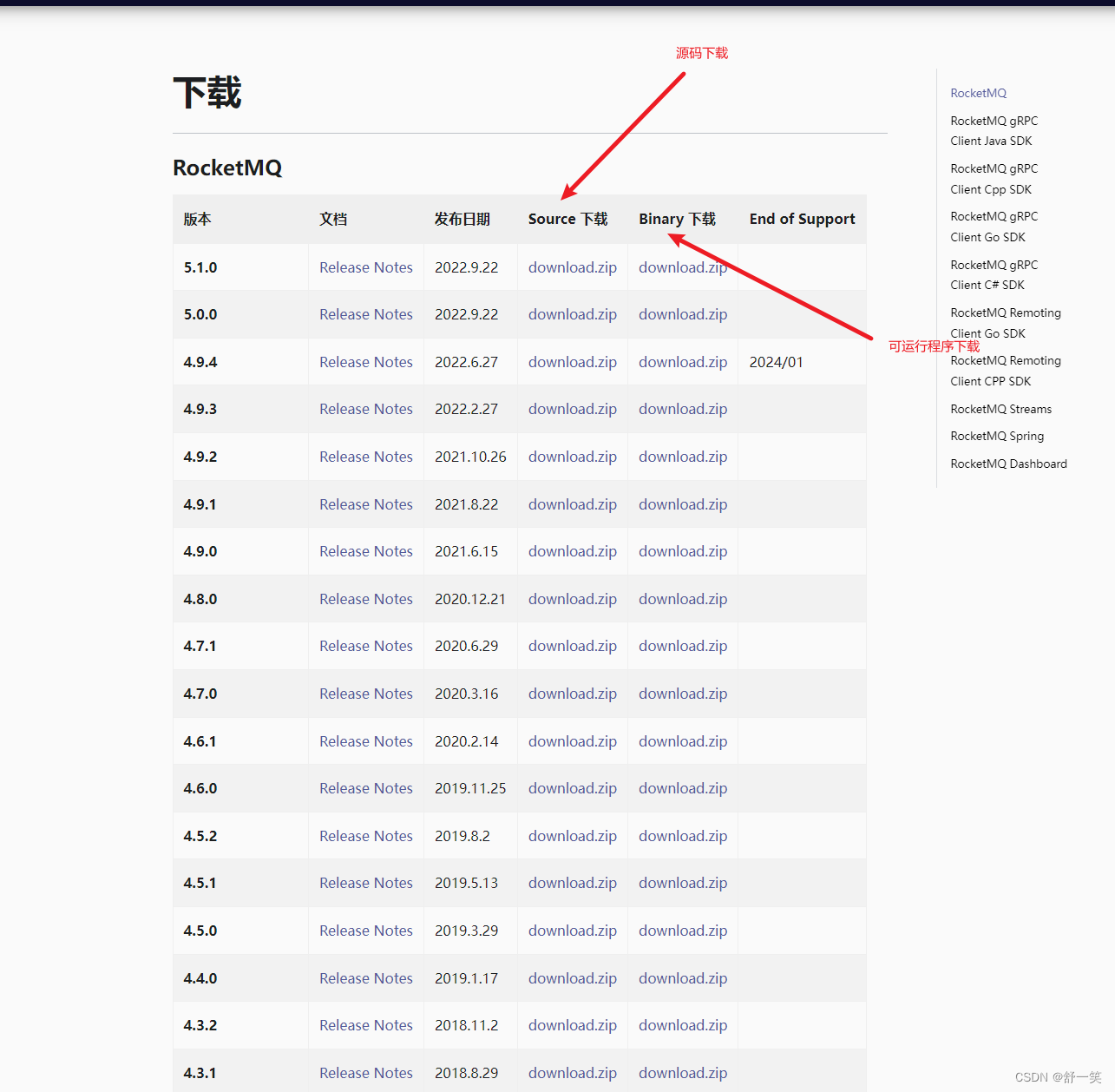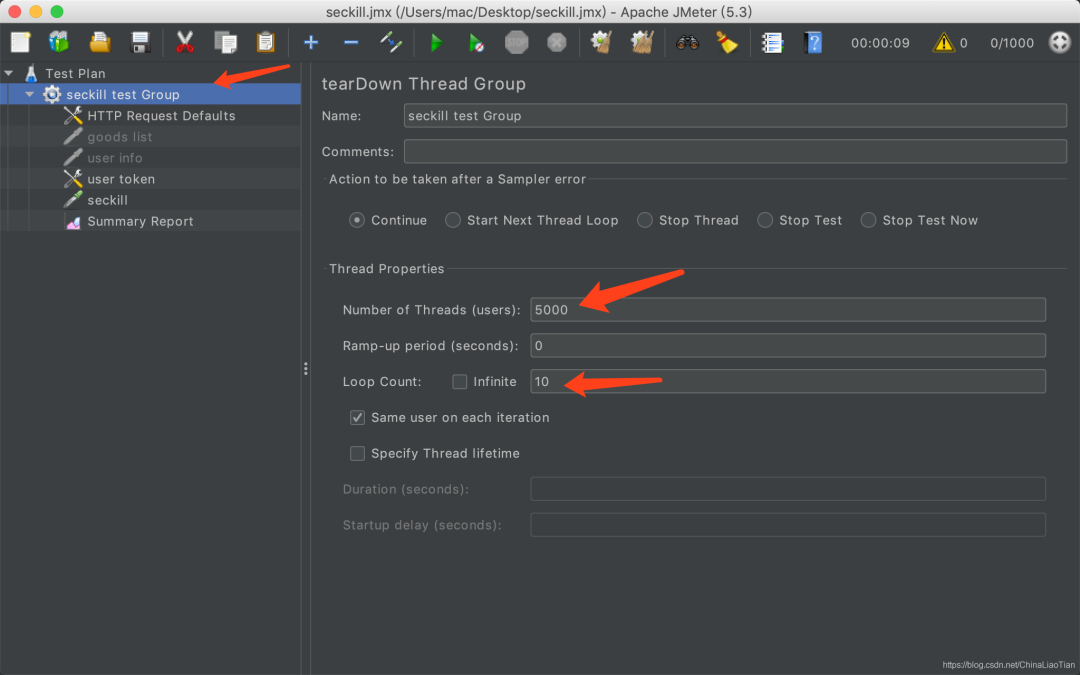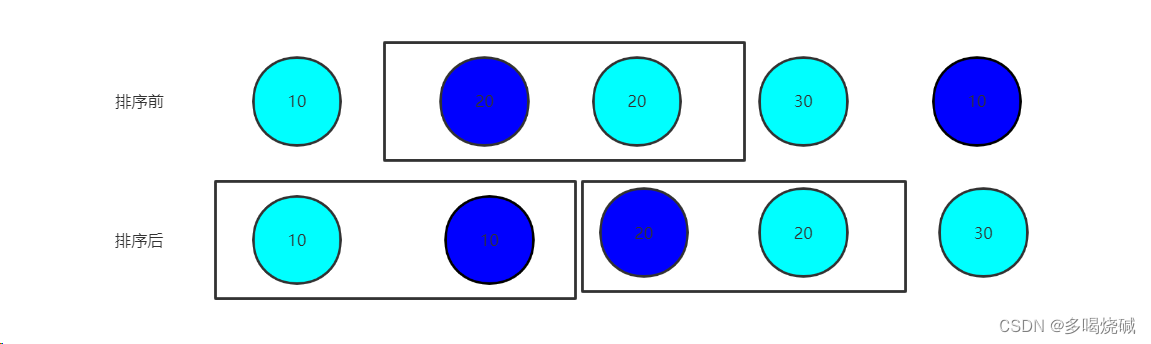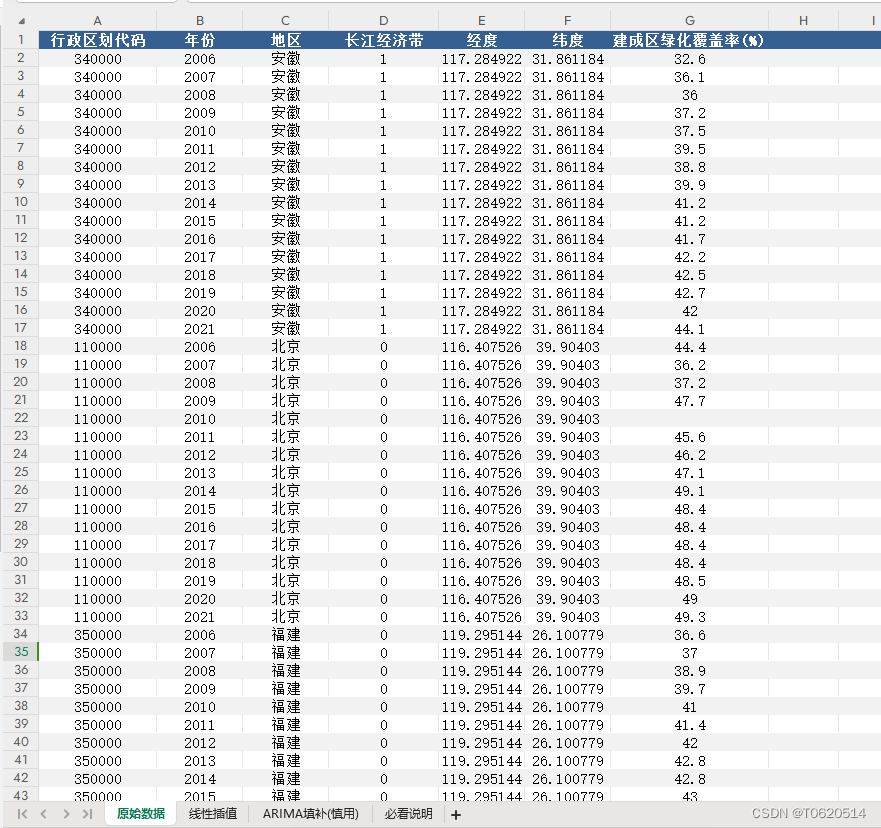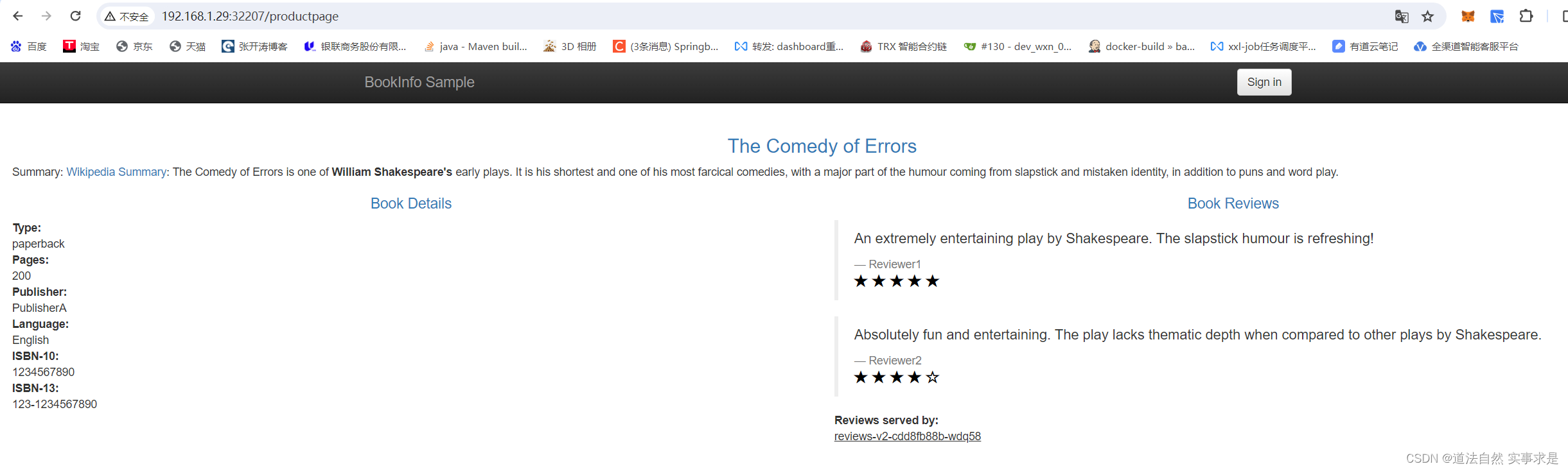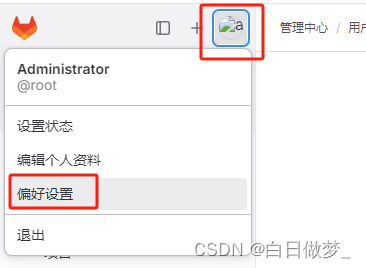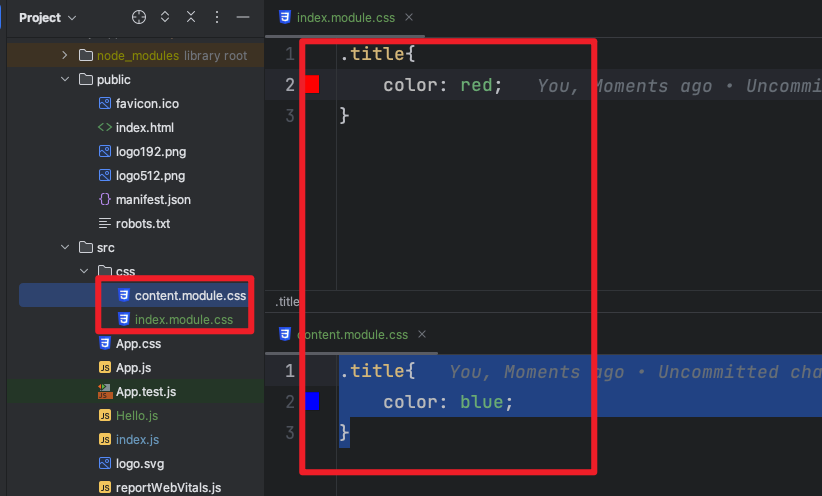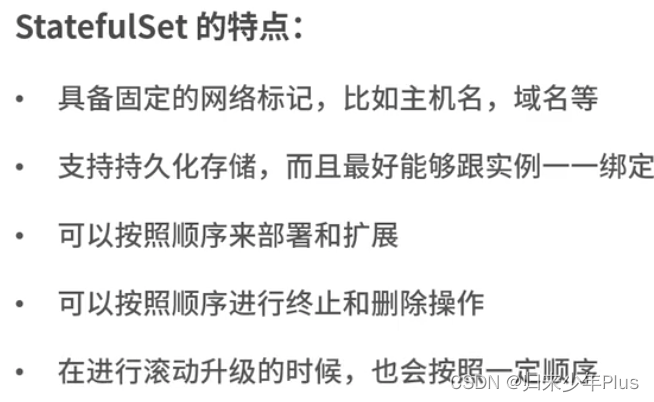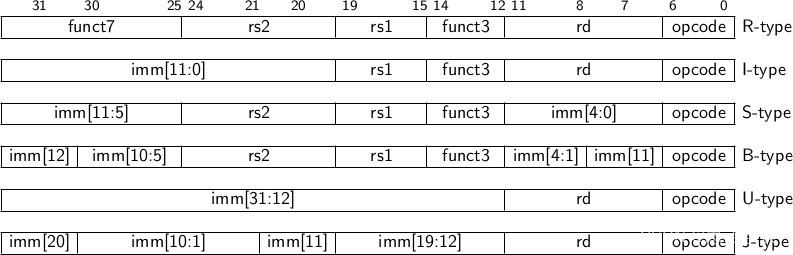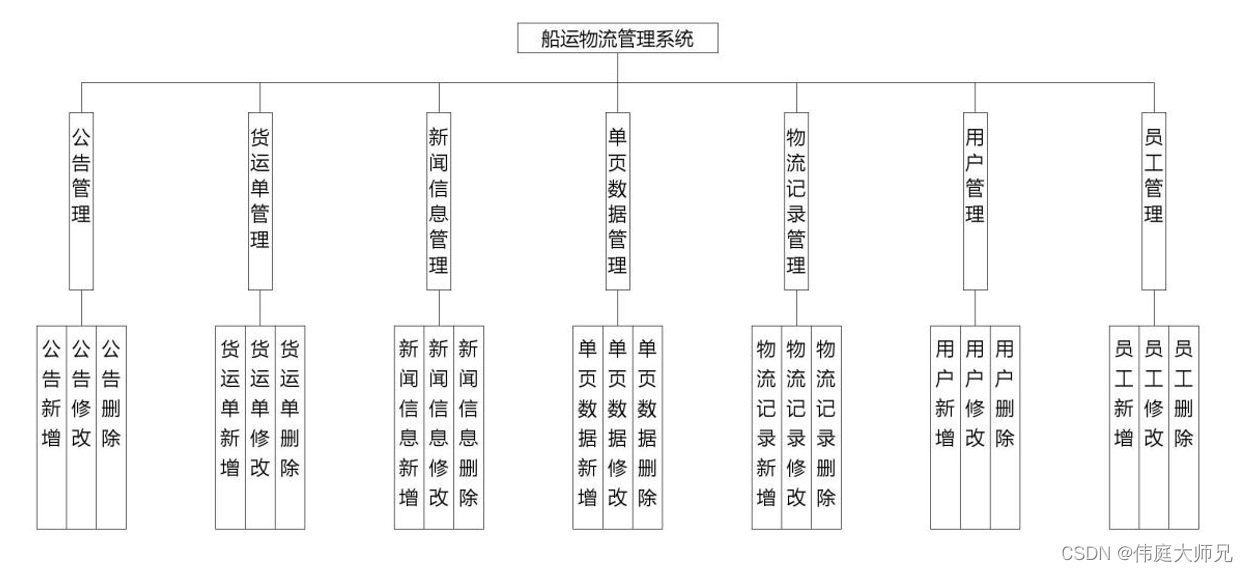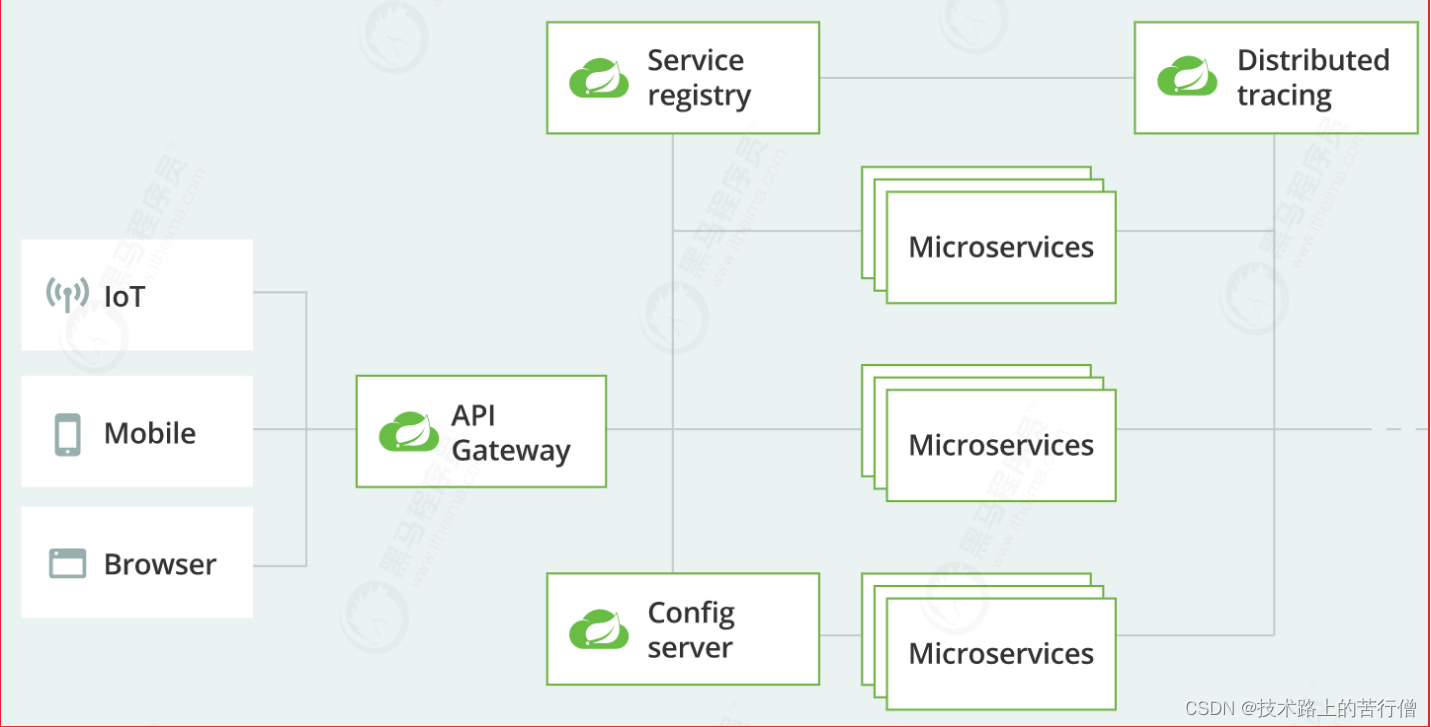《RabbitMQ》《Spring》《SpringMVC》
前言
近期做个SpringBoot项目,打包在电脑的Ubuntu系统上运行,并在Ubuntu内使用Jmeter进行压测,如果大家同样有压测需求可以参考,避坑少走弯路;主要讲诉JDK安装(版本JDK19)、Jmeter(版本5.3)安装使用。
一、Java JDK19安装
无需在意版本,其他版本亦是相同操作,我采用JDK19是因为我打包的SpringBoot项目用的是JDK19,大家在打包运行项目时,如果遇到报错也要注意是不是JDK版本不一致造成的,这里与本篇文章无关,不再赘诉。
前往JDK官网下载需要的JDK版本(注意要linux版本的)
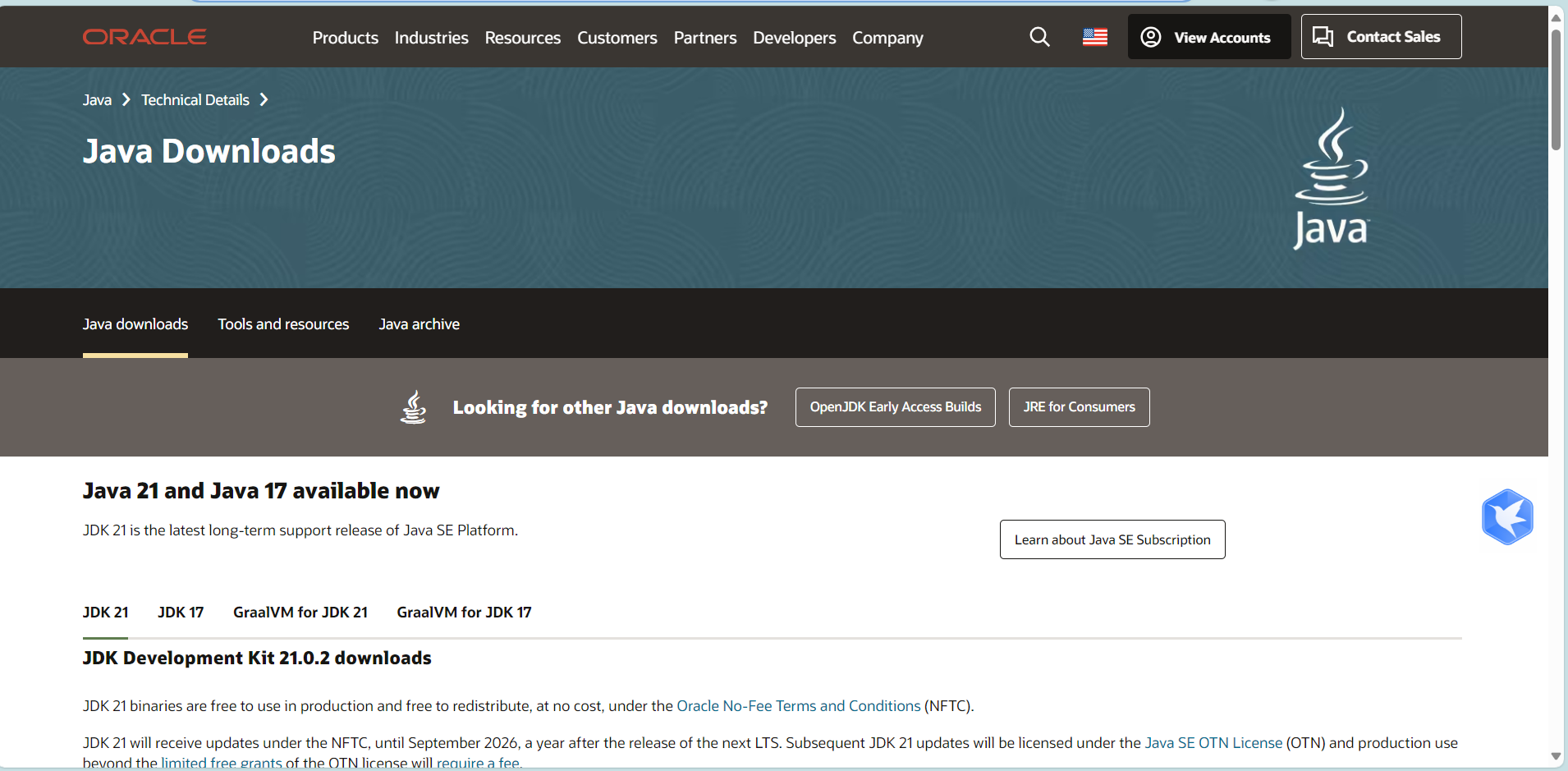
我的Ubuntu是64位的就下载的是linux版的64位JDK
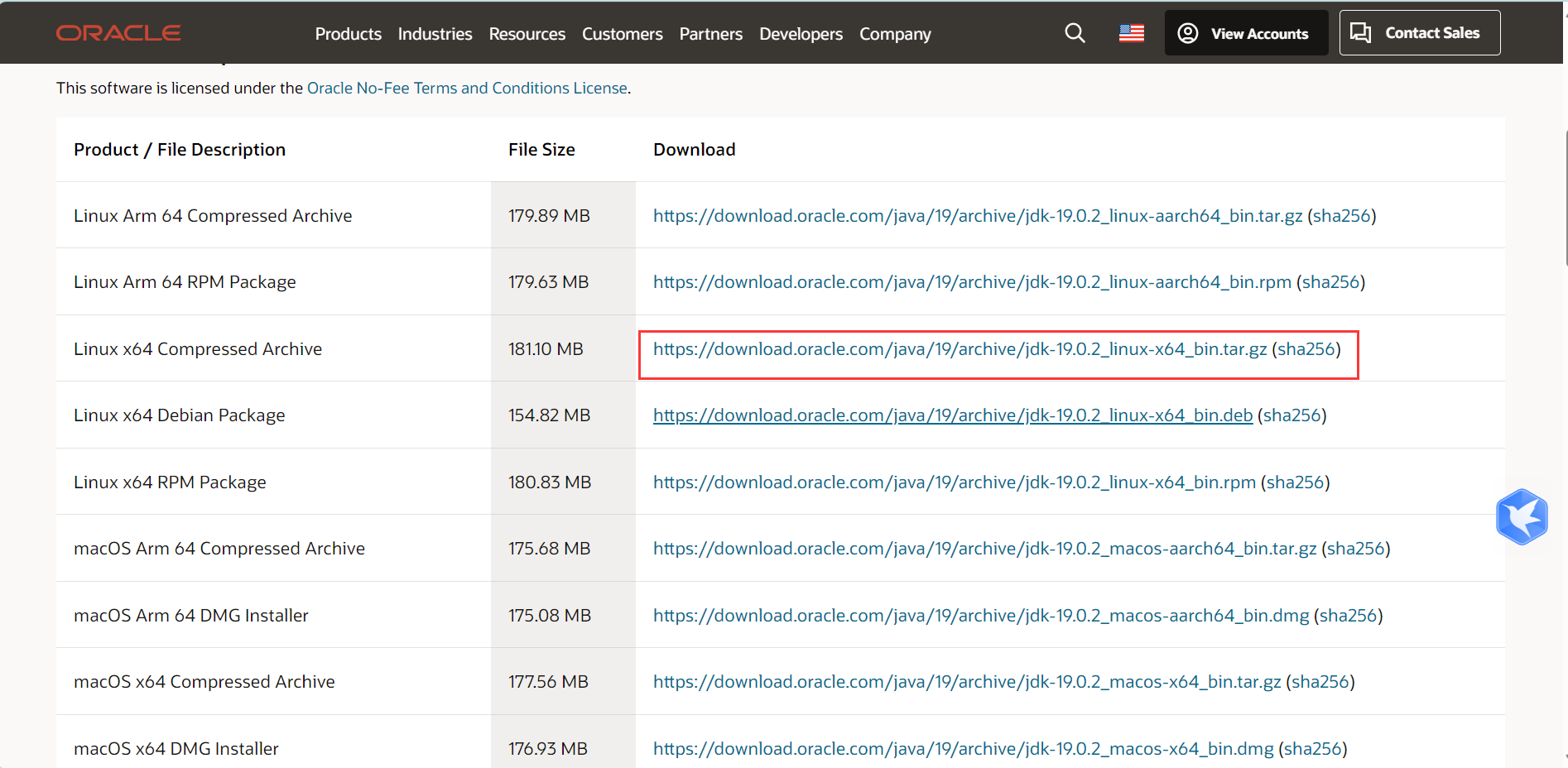
下载完毕直接上传到Ubuntu系统上,上传到哪个文件夹无所谓,记住就行。

可能有些朋友好奇,你这什么软件,怎么能这样操作虚拟机,我使用的是FinallShell软件,给大家看一下界面。随便说一下它是中文的,且支持直接复制粘贴命令,能直接上传下载文件。
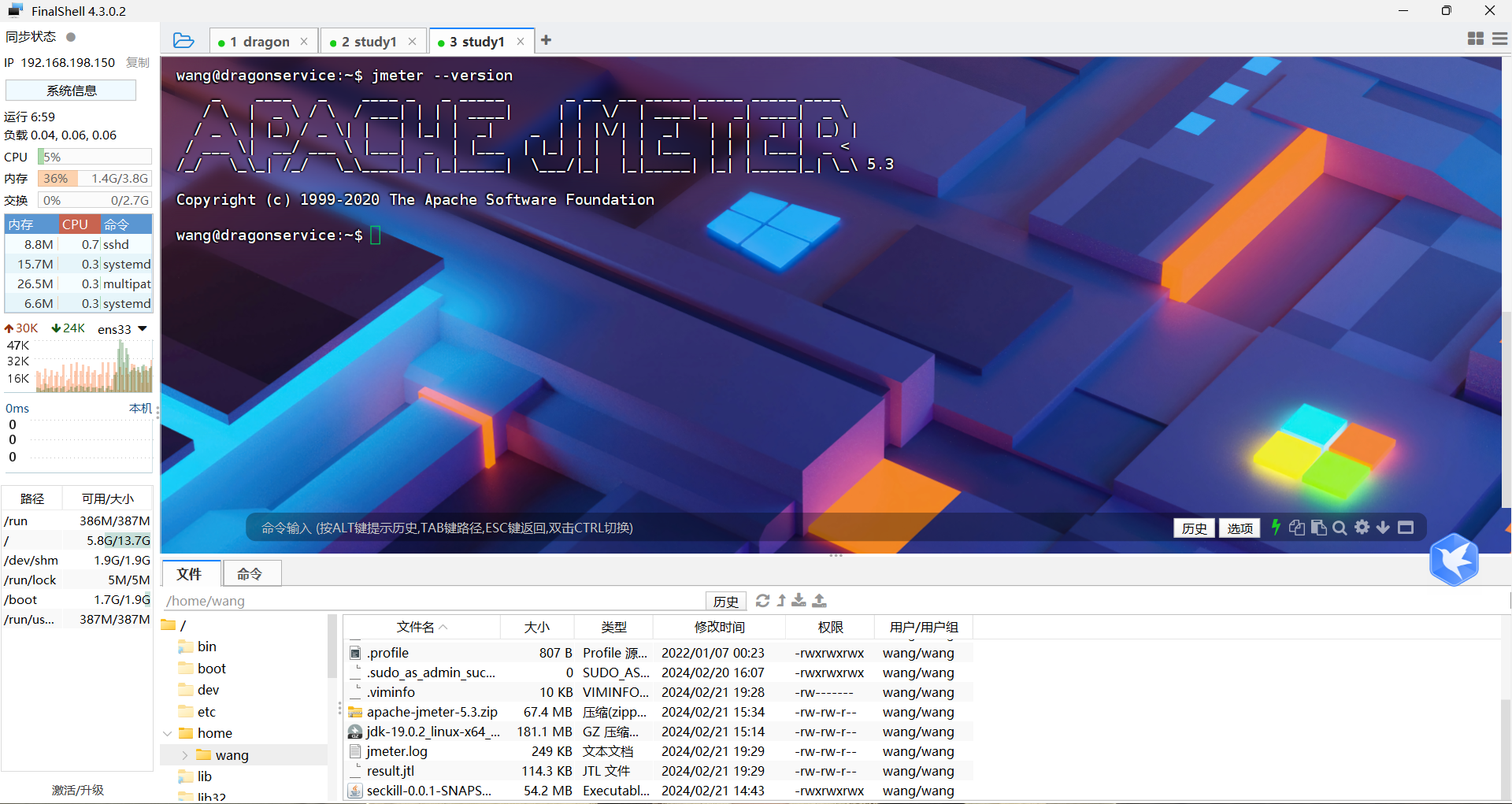
跟JDK压缩包在哪个文件夹下,就在哪个文件夹下执行解压命令:
sudo tar -zxvf jdk-19.0.2-linux-x64.tar.gz
解压完成之后,在/usr/local/目录下创建java文件夹:
sudo mkdir /usr/local/java
将解压出来的文件jdk-19.0.2移动到/usr/local/java目录下:
sudo mv /home/wang/jdk19.0.2/ /usr/local/java/
切换到root用户,打开.bashrc文件配置环境变量,,添加以下代码,保存
切换为root
su
打开.bashrc文件
vim .bashrc
按i进入编辑模式
i
文件最后添加代码
export JAVA_HOME=/usr/local/java/jdk-19.0.2
export JRE_HOME=/usr/local/java/jdk-19.0.2/jre
export CLASSPATH=.:$JAVA_HOME/lib/dt.jar:$JAVA_HOME/lib/tools.jar:$JAVA_HOME/lib
export PATH=$PATH:$JAVA_HOME/bin:$JRE_HOME/bin
按esc键退出编辑模式,再按输入:
最后输入wq,回车后即为保存退出
:wq
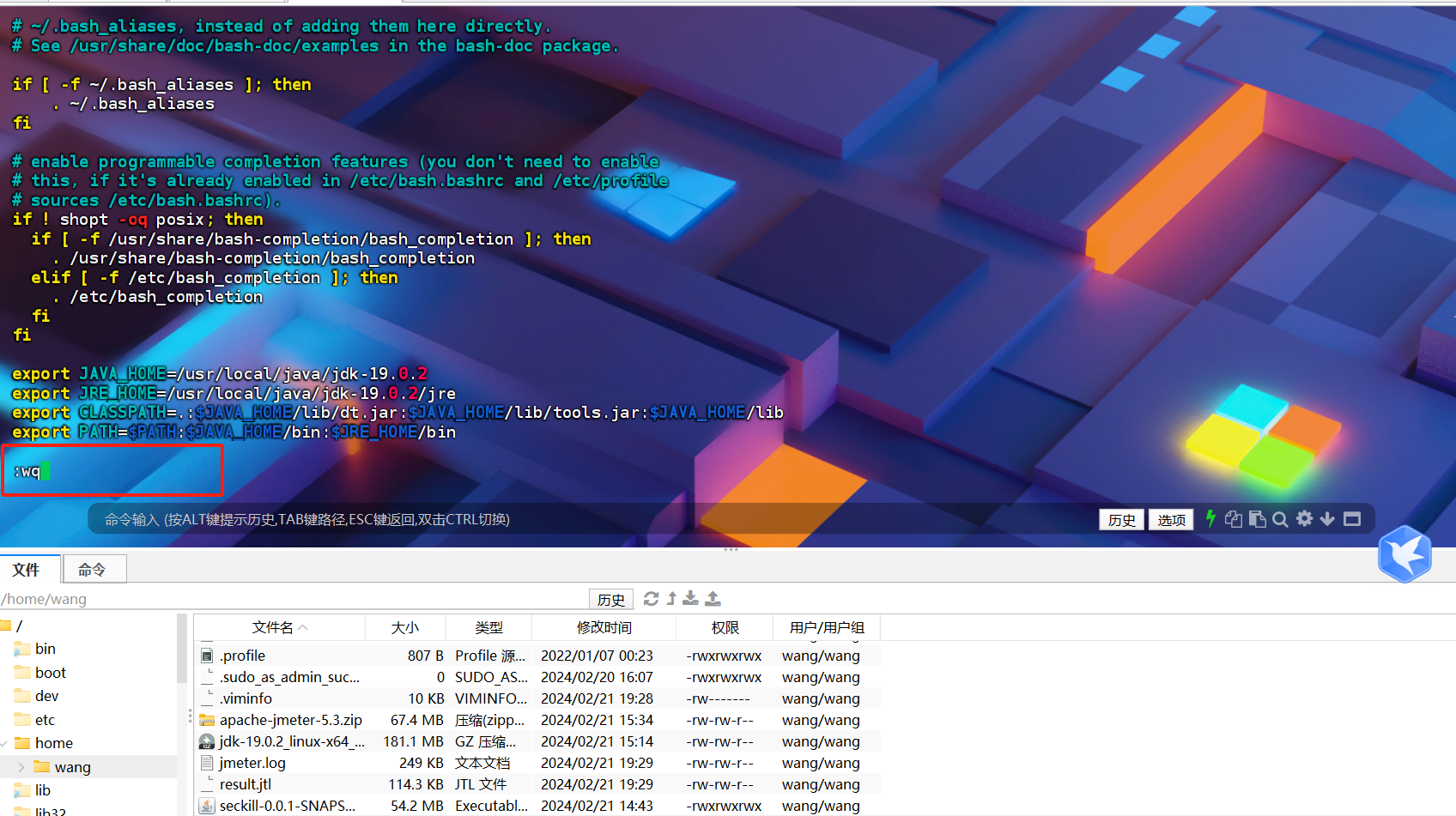
输入以下命令并回车使其生效:
source .bashrc
测试JDK是否安装成功:
java -version

安装完毕。
二、apache-jmeter安装
去官网下载apache-jmeter压缩包,上传到Ubuntu系统,如果是.gz压缩包:
压缩包在哪个文件夹下,就在哪个文件夹执行
tar -zxvf 压缩包文件名
压缩包如果是.zip:
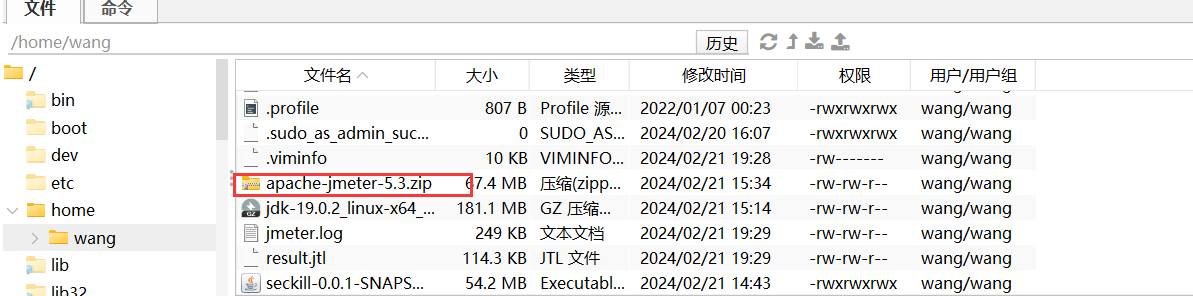
先执行
sudo apt install zip unzip
再执行(压缩包在哪个文件夹下,就在哪个文件夹执行)
unzip 压缩包文件名
将加压后文件移到/usr/local文件夹下:
sudo mv /home/wang/apache-jmeter-5.3 /usr/local/
配置环境变量:修改/etc/profile
vim /etc/profile
末尾添加:
export JAVA_HOME=/usr/local/java/jdk-19.0.2
export JRE_HOME=${JAVA_HOME}/jre
export JMETER_HOME=/usr/local/apache-jmeter-5.3
export CLASSPATH=.:${JAVA_HOME}/lib:${JRE_HOME}/lib:${JMETER_HOME}/lib/ext/ApacheJMeter_core.jar:${JMETER_HOME}/lib/jorphan.jar:${JMETER_HOME}/lib/logkit-2.0.jar:$CLASSPATH
export PATH=${JAVA_HOME}/bin:${JMETER_HOME}/bin:$PATH
执行source命令,使修改生效
source /etc/profile
测试Jmeter是否安装成功 :
jmeter --version

三、压测
没有UI界面如何快速压测呢,这里我是再windows电脑上将配置好的压测保存为first.jmx文件,然后上传到Ubuntu系统上,然后将项目启动后执行。
这里补充一下我启动SpringBoot项目的命令:
java -jar 项目打包文件
压测命令:
jmeter -n -t /usr/local/apache-jmeter-5.3/bin/first.jmx -l result.jtl
- -n是指在linux系统上执行压测
- -t后跟的压测文件路径
- -l后跟的是保存的压测后的日志文件
成功压测:

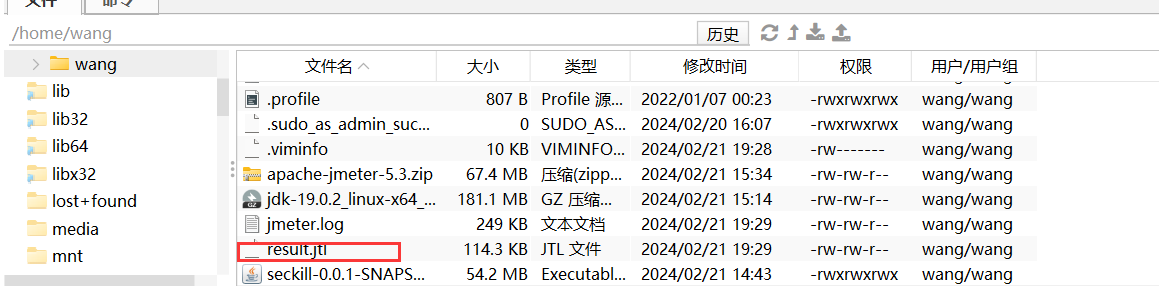
生成的文件用windows上的jmeter打开就可看到。
要注意这个文件只能在聚合报告打开:
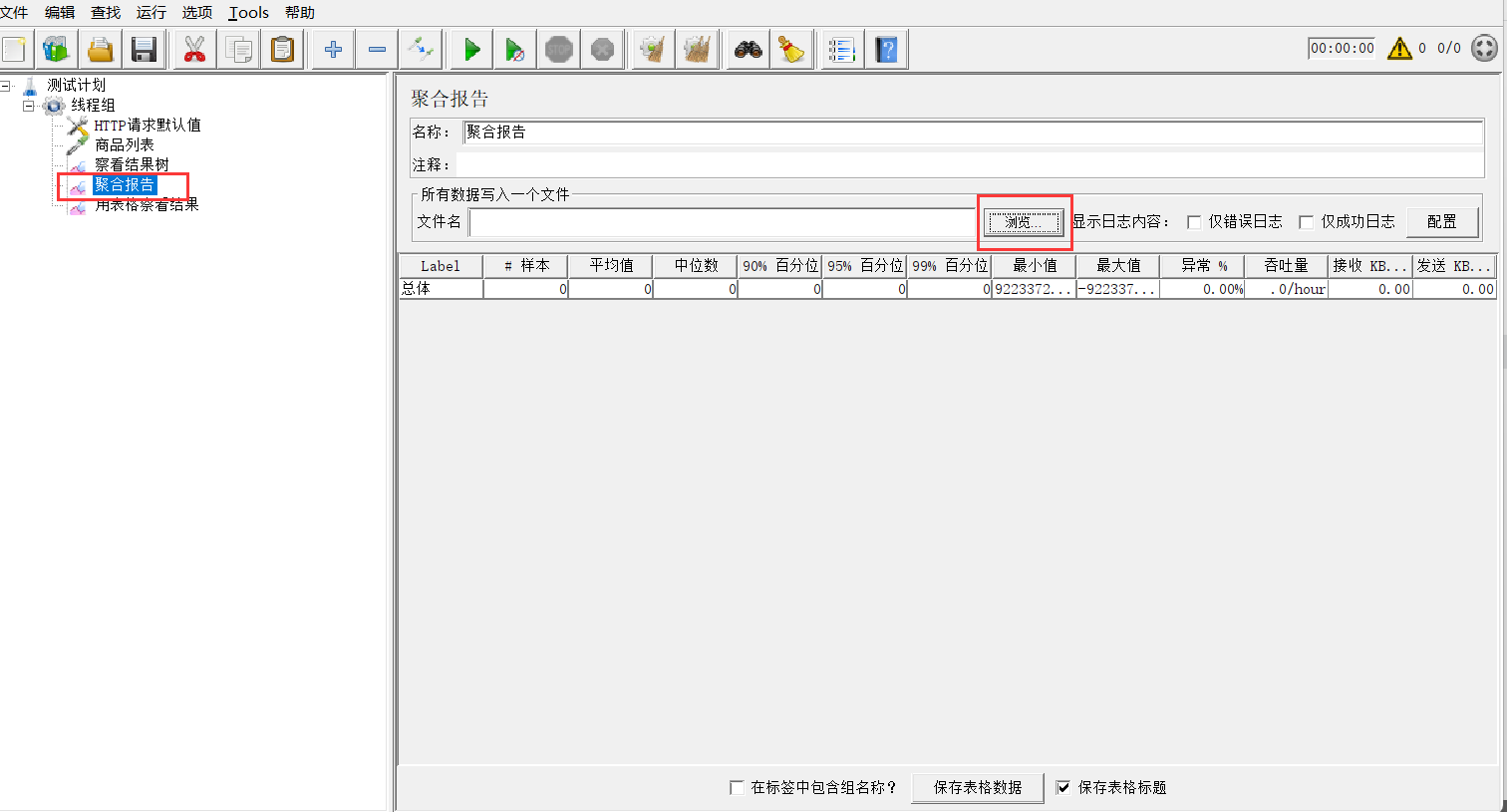
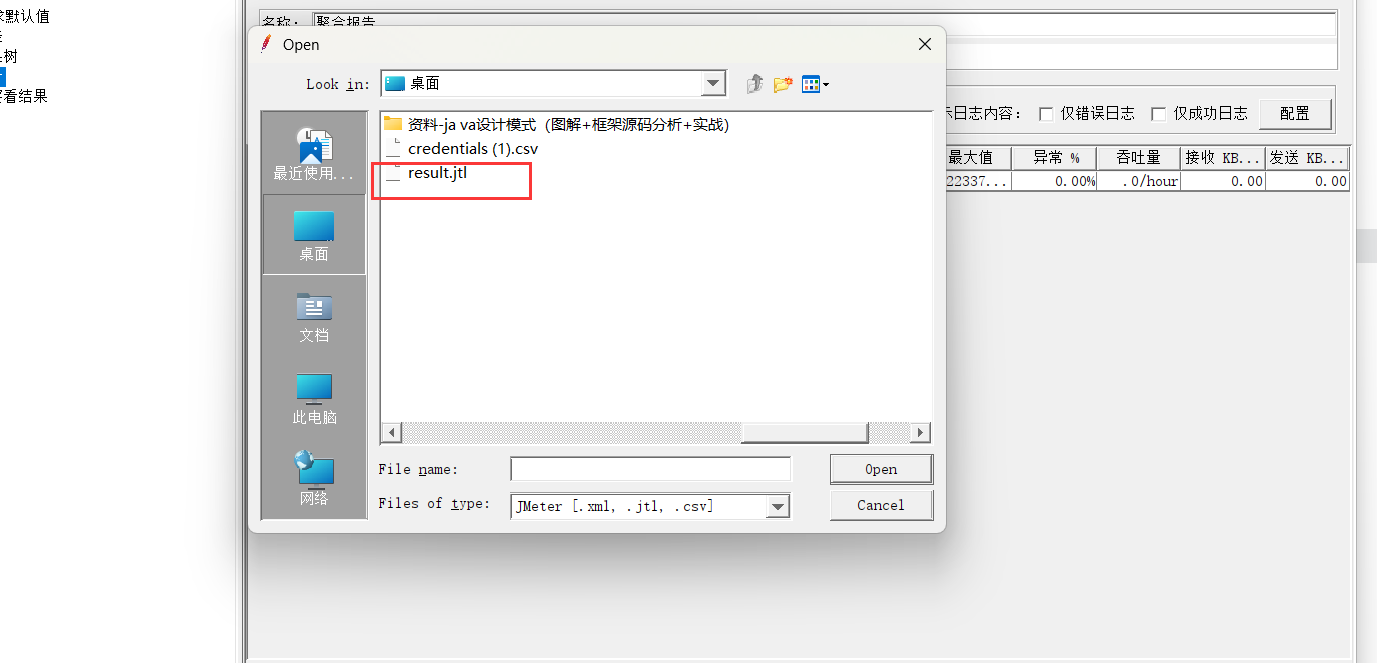
然后就可以看到,这里三千次是因我执行了三次压测,每次一千次。
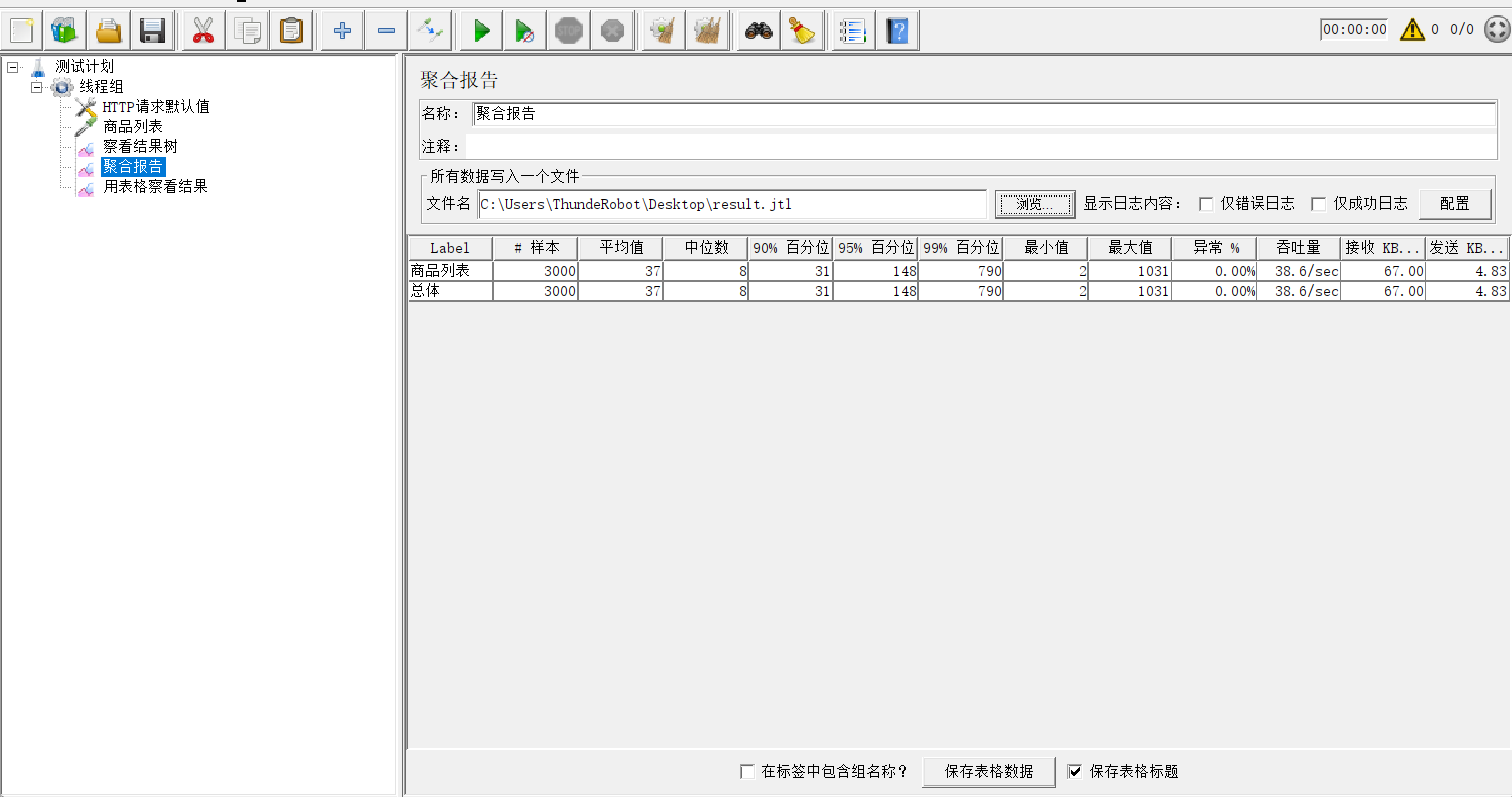
总结
以上就是Ubuntu(无UI界面)使用apache-jmeter进行压测的全部讲解。